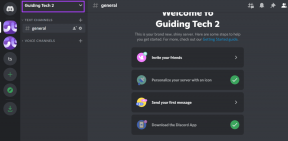Ako zmeniť alebo resetovať heslo Amazon
Rôzne / / June 20, 2023
V nastaveniach svojho účtu Amazon môžete skontrolovať, ktoré zariadenia momentálne používajú váš účet. Čo ak si však všimnete pomerne veľa neznámych prihlásení? Alebo čo ak používate nové zariadenie, ale zabudli ste heslo svojho účtu Amazon? Nech je to akokoľvek, my sme vám pomohli. V tejto príručke vám ukážeme, ako zmeniť alebo resetovať heslo Amazon.
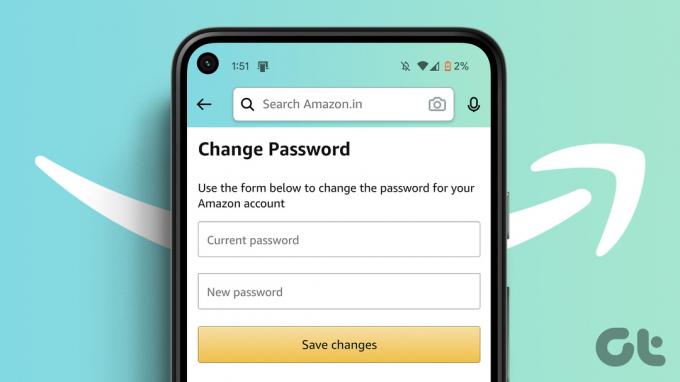
Zmena alebo resetovanie hesla Amazon závisí hlavne od toho, či si pamätáte heslo účtu alebo nie. Pretože aj keď chcete odstrániť zariadenie zo svojho účtu Amazon, pred pokračovaním sa môže zobraziť výzva na zadanie hesla. V takom prípade budete musieť najprv obnoviť heslo a potom pokračovať v úlohe. Môžete to však urobiť aj pomocou mobilnej aplikácie Amazon? Poďme zistiť.
Zmeňte svoje heslo na Amazone
Ak máte momentálne prístup k svojmu účtu Amazon, ale máte pocit, že váš účet môže byť napadnutý, zmena hesla Amazon je správna cesta. Tým sa zabráni komukoľvek prihlásiť sa do vášho účtu, pokiaľ nemá prístup k novému heslu účtu. Tu je návod, ako to urobiť pomocou desktopovej a mobilnej aplikácie Amazon.
Poznámka: Pred začatím sa uistite, že ste prihlásení do svojho účtu Amazon.
Používanie webového prehliadača
Krok 1: Otvorte webovú stránku Amazon v ľubovoľnom webovom prehliadači.
Otvorte Amazon
Krok 2: Teraz prejdite na „Účet a zoznamy“ a vyberte Účet.

Krok 3: Prejdite do sekcie Váš účet a kliknite na „Prihlásenie a zabezpečenie“.

Krok 4: Zadajte svoje aktuálne heslo a kliknite na Prihlásiť sa.

Krok 5: Prejdite nadol na Heslo a kliknite na Upraviť.
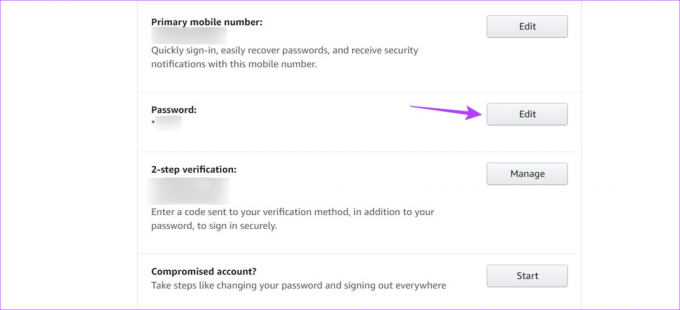
Krok 6: Teraz zadajte svoje aktuálne heslo.
Krok 7: Potom zadajte a znova zadajte nové heslo.
Krok 8: Po dokončení kliknite na Uložiť zmeny.

Tým sa zmení vaše heslo Amazon. Uistite sa, že sa nové heslo líši od predchádzajúceho a nezabudnite toto nové heslo znova zadať aj do všetkých aktuálne prihlásených zariadení.
Používanie aplikácie Amazon v systéme Android alebo iOS
Krok 1: Otvorte aplikáciu Amazon a klepnite na ikonu profilu z možností ponuky.
Krok 2: Tu klepnite na Váš účet.
Krok 3: Klepnite na „Prihlásenie a zabezpečenie“.

Krok 4: Prejdite nadol na Heslo a klepnite na Upraviť.
Krok 5: Ak je povolené dvojstupňové overenie, zadajte jednorazové heslo odoslané na registrované mobilné číslo. V opačnom prípade sa môže zobraziť výzva na zadanie aktuálneho hesla účtu.
Krok 6: Po dokončení klepnite na Prihlásiť sa.

Krok 7: Do príslušných polí zadajte svoje aktuálne heslo a nové heslo.
Krok 8: Klepnite na Uložiť zmeny.

Týmto sa uložia zmeny a zmení sa heslo vášho účtu Amazon.
Obnovte svoje heslo Amazon, ak ste ho zabudli
Aj keď vyššie uvedená metóda bude fungovať, ak máte prístup k svojmu účtu Amazon, čo sa stane, ak zabudnete svoje heslo Amazon? V takom prípade môžete vždy obnoviť svoje heslo Amazon. Všetko, čo potrebujete, je prístup k vášmu registrovanému e-mailovému ID alebo mobilnému číslu, aby ste mohli začať.
Ak chcete obnoviť heslo svojho účtu Amazon pomocou počítačovej a mobilnej aplikácie Amazon, postupujte podľa nasledujúcich krokov.
Používanie webového prehliadača
Krok 1: Otvorte Amazon v akomkoľvek webovom prehliadači.
Otvorte Amazon vo webovom prehliadači
Krok 2: Tu prejdite na „Účet a zoznamy“ a kliknite na Prihlásiť sa.

Krok 3: Potom kliknite na Potrebujete pomoc?.
Krok 4: Kliknite na „Zabudli ste heslo?“.
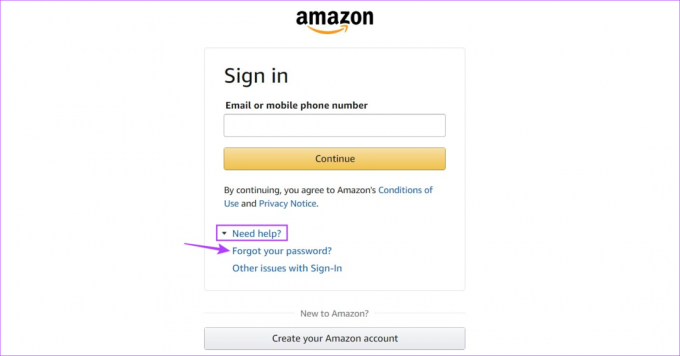
Krok 5: Zadajte svoje registrované mobilné telefónne číslo alebo e-mailovú adresu a kliknite na Pokračovať. Amazon teraz pošle jednorazové heslo.

Krok 6: Zadajte prijaté OTP a kliknite na Pokračovať.
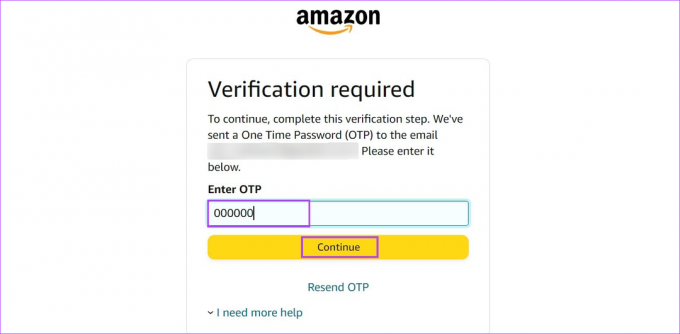
Krok 7: Tu zadajte a znova zadajte svoje nové heslo.
Krok 8: Potom kliknite na „Uložiť zmeny a prihlásiť sa“.
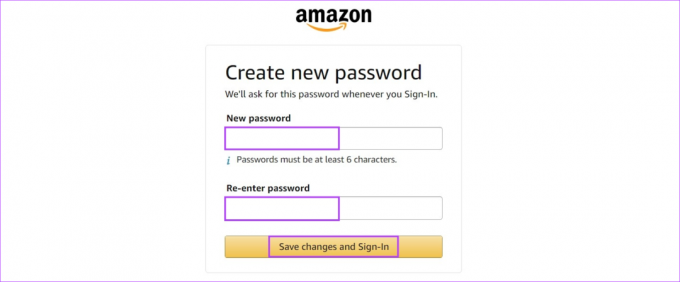
Toto okamžite obnoví vaše heslo Amazon.
Používanie mobilnej aplikácie
Krok 1: Otvorte nákupnú aplikáciu Amazon.
Krok 2: Tu klepnite na „Už ste zákazníkom? Prihlásiť sa'. Uistite sa, že je vybratá možnosť Prihlásiť sa.
Krok 3: Zadajte svoje registrované e-mailové ID alebo mobilné číslo a klepnite na Pokračovať.

Krok 4: Tu klepnite na Zabudli ste heslo? možnosť. Tým sa otvorí stránka pomoci s heslom.
Krok 5: Do poľa znova zadajte svoje zaregistrované e-mailové ID alebo mobilné číslo a klepnite na Pokračovať. Týmto sa odošle jednorazové heslo na obnovenie hesla.

Krok 6: Zadajte OTP a klepnite na Pokračovať.
Krok 7: Teraz zadajte a znova zadajte svoje nové heslo a klepnite na Uložiť zmeny.

Týmto sa obnoví heslo pre váš účet Amazon. Uistite sa, že nové heslo má aspoň 8 znakov a líši sa od predchádzajúceho hesla.
Ak máte problémy s obnovením svojho účtu Amazon, môžete sa tiež obrátiť na tím podpory Amazonu a získať prístup k svojmu účtu. Ak to chcete urobiť, navštívte vyhradenú stránku problémov s prihlásením a vyberte svoj dopyt. Amazon potom navrhne príslušný postup. Tu je návod, ako na to.
Krok 1: Otvorte stránku Amazon Account & Login Issues.
Otvorte stránku Problémy s účtom Amazon a prihlásením
Krok 2: Tu kliknite na rozbaľovaciu ponuku „Vybrať problém“.
Krok 3: Teraz vyberte relevantný dôvod.

Po dokončení vám Amazon poskytne návrhy, ako vyriešiť vaše otázky. Okrem toho, ak je to potrebné, môžete tiež priamo kontaktujte zákaznícky servis Amazonu tímu o ďalšiu pomoc.
Bonus: Povoľte 2FA pre svoj účet Amazon
Dvojfaktorové overenie Amazonu je dobrý spôsob, ako posilniť bezpečnosť vášho účtu Amazon. Po aktivácii budete na prihlásenie do svojho účtu vyžadovať kombináciu hesla vášho účtu a jednorazového hesla zaslaného na vybrané číslo. A odporúča sa to najmä vtedy, ak máte pocit, že na vašom účte na Amazone sa objavuje príliš veľa neznámych prihlásení.
Ak chcete povoliť 2FA pre svoj účet Amazon, postupujte podľa krokov uvedených nižšie.
Poznámka: Pred pokračovaním sa prihláste do svojho účtu Amazon.
Krok 1: Otvorte Amazon v ľubovoľnom webovom prehliadači a prejdite na „Účet a zoznamy“.
Krok 2: Tu kliknite na Účet.

Krok 3: Potom kliknite na „Prihlásenie a zabezpečenie“.

Krok 4: Po zobrazení výzvy zadajte svoje aktuálne heslo a kliknite na Prihlásiť sa.

Krok 5: Tu prejdite na „Verifikáciu v dvoch krokoch“ a kliknite na Zapnúť.
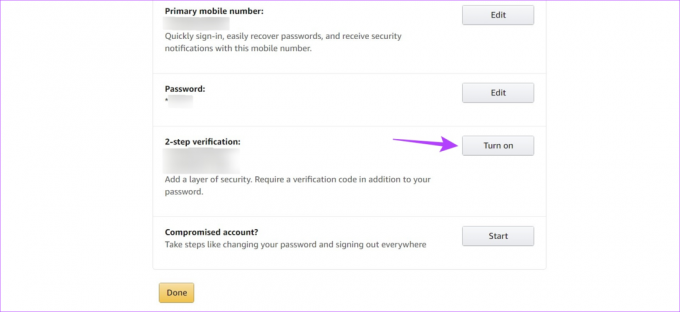
Krok 6: Pridajte mobilné číslo, na ktoré chcete dostať overovací kód.
Tip: Okrem zaregistrovaného mobilného čísla môžete pridať aj ďalšie čísla. Potom pri nastavovaní vyberte príslušné číslo z možností.
Krok 7: Po dokončení kliknite na Začať.

Krok 8: Pomocou rozbaľovacej ponuky vyberte mobilné číslo, na ktoré chcete dostávať 2FA OTP, a kliknite na Odoslať OTP.

Krok 9: Zadajte jednorazové heslo a kliknite na Pokračovať.

Krok 10: Začiarknite políčko, ak chcete pridať svoj aktuálny webový prehliadač ako rozpoznané zariadenie a kliknite na „Rozumiem“. Zapnite dvojstupňové overenie.

To povolí dvojstupňové overenie pre váš účet Amazon. Ak máte určité známe zariadenia, môžete pre ne vypnúť 2FA pri prihlasovaní medzi jednotlivými zariadeniami. Týmto spôsobom, okrem vybraného zariadenia, budú všetky ostatné prihlásenia vyžadovať OTP.
Časté otázky o používaní služieb Amazon
Niektoré staršie zariadenia nemusia mať možnosť samostatného zadávania kódu dvojstupňového overenia. V takom prípade sa prihláste do zariadenia a zadajte svoje heslo. Na tejto stránke sa potom pri prihlasovaní zobrazí chyba. Potom, keď dostanete jednorazové heslo, znova zadajte svoje heslo a na koniec pridajte 6-miestne jednorazové heslo a pokračujte v prihlásení znova.
Otvorte mobilnú aplikáciu Amazon a klepnite na ikonu účtu. Potom klepnite na Vaše objednávky. Tu klepnite na príslušnú objednávku. Posuňte zobrazenie nadol a klepnite na Stiahnuť faktúru. Tu vyberte Faktúra a klepnite na Stiahnuť dokumenty. Týmto by ste si mali stiahnuť potvrdenie o vybranej objednávke. Ďalšie podrobnosti nájdete v našom článku o ako vytlačiť potvrdenie z Amazonu.
Obnovte svoje heslo Amazon
Dúfame, že tento článok pomohol pri zmene alebo resetovaní hesla Amazon. Okrem toho, ak chcete zvýšiť bezpečnosť svojho účtu alebo len chcete obmedziť svoje nákupné návyky, prečítajte si náš ďalší článok odstráňte kreditnú kartu zo svojho účtu Amazon.
Posledná aktualizácia 19. júna 2023
Vyššie uvedený článok môže obsahovať pridružené odkazy, ktoré pomáhajú podporovať Guiding Tech. Nemá to však vplyv na našu redakčnú integritu. Obsah zostáva nezaujatý a autentický.